Youtube được xem là một trong những ứng dụng vô cùng hữu ích cho các bạn tìm kiếm những video thú vị qua mạng internet. Bài viết này sẽ hướng dẫn các bạn các cách tải video trên Youtube về điện thoại, máy tính mà không cần phải tải thêm bất cứ một ứng dụng nào khác. Hãy cùng theo dõi ngay nhé!
Xem thêm: 5 Cách tải MP3 từ YouTube đơn giản, dễ dàng nhất
Hướng dẫn cách lưu video trên Youtube về điện thoại
Lưu video về điện thoại bằng website Y2mate.com
Bước 1: Truy cập vào Youtube → Chọn video muốn tải → Nhấn chọn chia sẻ.
Bước 2: Chọn sao chép liên kết.
Bước 3: Truy cập website Y2mate.com → Dán link video vừa sao chép.
Bước 4: Chọn chất lượng video → Nhấn download.
Bước 5: Cuối cùng bạn nhấn download.
Cách lưu video Youtube về điện thoại iphone
Bước 1: Tải ứng dụng Jungle về máy.
Bước 2: Sau khi tải xong thì nhấn vào ứng dụng Jungle → Gõ tên video muốn tải.
Bước 3: Mở video và ứng dụng sẽ hiển thị dấu mũi tên tải về.
Bước 4: Video tải về sẽ được hiển thị trong phần Home.
Hướng dẫn tải video Youtube về điện thoại Android
Bước 1: Vào Chrome trên điện thoại Android → Nhấn tải SnapTube về máy.
Bước 2: Vào SnapTube nhập tên video muốn tải → Nhấn vào phần mũi tên.
Bước 3: Chọn chất lượng video muốn tải.
Bước 4: Chọn thay đổi đường dẫn đến vị trí trong thẻ nhớ → Nhấn tải xuống.
Bước 5: Đợi video được tải xuống → Vào phần Album để xem video.
Hướng dẫn chi tiết cách tải video về PC nhanh chóng
Sử dụng website Y2mate.com
Bước 1: Các bạn vào Youtube → Tìm kiếm đến video mà bạn muốn tải về PC.
Bước 2: Thực hiện truy cập vào Website Y2mate.com.
Bước 3: Paste link muốn tải vào thanh địa chỉ như hình bên dưới.
Bước 4: Thực hiện download ở mục Resolution và FileSize mà bạn muốn tải về.
Bước 5: Ở bước này bạn chỉ cần nhấn vào mục Download.mp4 và chờ quá trình tải về thành công là được.
Sử dụng website Yout.com
Bước 1: Vào video trên Youtube → Nhấn vào thanh địa chỉ→ Xóa chữ ube → Nhấn Enter.
Bước 2: Khi thực hiện xong các thao tác ở bước 1 → Trình duyệt web sẽ tự động chuyển hướng đến trang Yout.com.
Bước 3: Nhấn vào định dạng “MP4 (Video) → Rồi nhấp chuột vào ô “định dạng chuyển sang MP4.
Bước 4: Chờ video tải về trong ít phút rồi vào phần download trên PC để xem.
Tải video youtube bằng trình duyệt Cốc Cốc
Bước 1: Bạn mở Apple store → Tìm ứng dụng Cốc Cốc → Tải ứng dụng xuống
Bước 2: Tiếp đó bạn mở trang web Cốc Cốc lên và tìm video muốn tải về
Bước 3: Sau đó, bạn mở video nhấn nút download → đợi tải xuống như bình thường
Bước 4: Để xem video đã tải về → Bạn chọn biểu tượng File → Chọn chữ Video.
Tải video Youtube bằng IDM
Để có thể download video Youtube bằng IDM trước hết bạn phải cài sẵn phần mềm Internet Download Manager trên PC. Tốc độ tải file của bạn có thể được tăng tốc lên nhiều lần với phần mềm download này.

Cài đặt xong IDM vào thiết bị, một cửa sổ nhỏ có ghi Download This Video sẽ hiển thị trên trang web có video đang được chạy trên đó. Việc còn lại của chúng ta rất đơn giản, kích chuột vào biểu tượng IDM này để download video YouTube về PC của bạn.
Download video YouTube bằng YTD Video Downloader
YTD Video Downloader là ứng dụng có hoạt động khá tốt bạn nên tham khảo. Chương trình này có 2 tính năng chính: tải các file video từ Youtube, và chuyển đổi sang các định dạng phổ biến khác.
Đơn giản bạn chỉ cần copy url của video YouTube cần download, paste vào ô Enter the URL… và nhấn nút Download để tải YouTube Video là xong.
Trên đây là các cách tải video trên Youtube về điện thoại, máy tính nhanh và đơn giản nhất. Nếu các bạn còn bất cứ khó khăn nào khác trong việc cài đặt hãy để lại comment bên dưới để được hỗ trợ nhanh nhất.


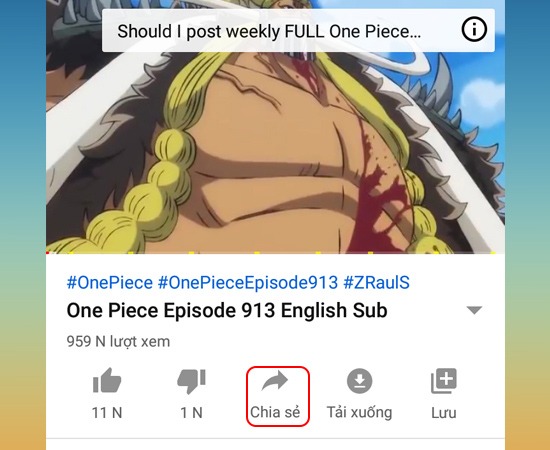
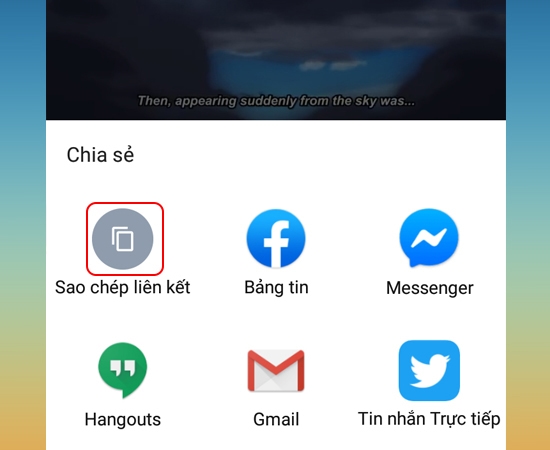
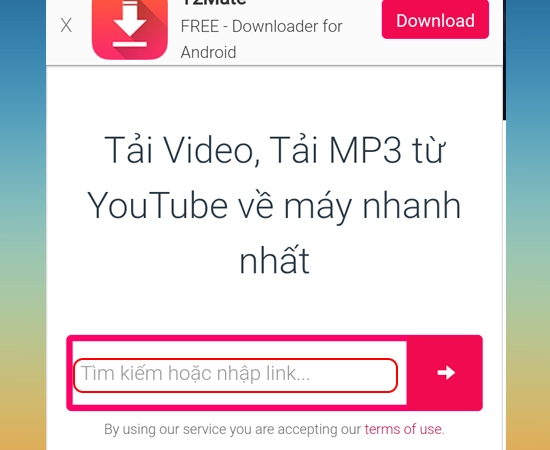
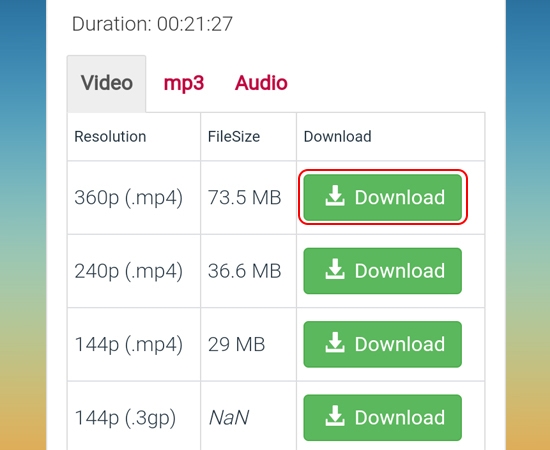
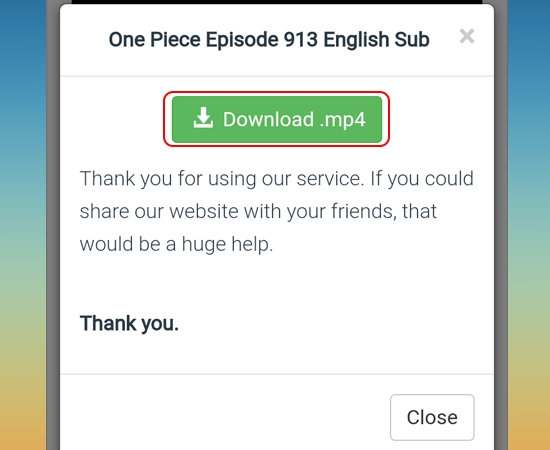
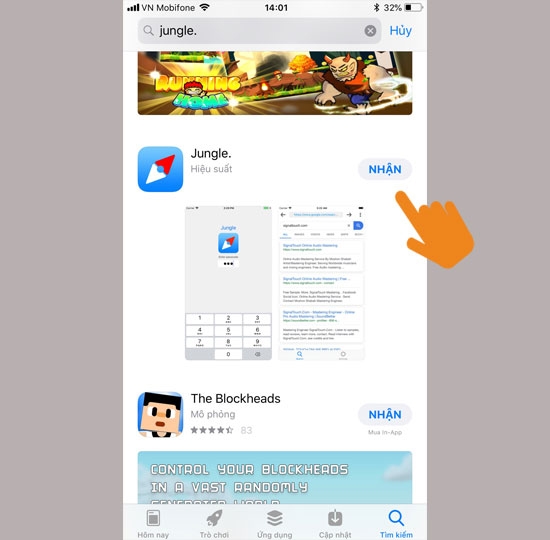
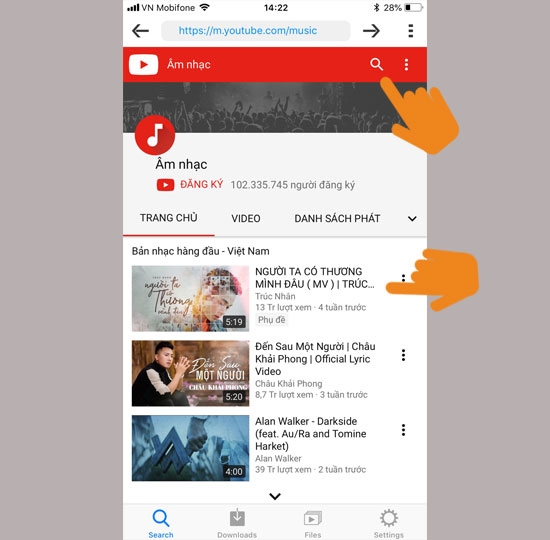
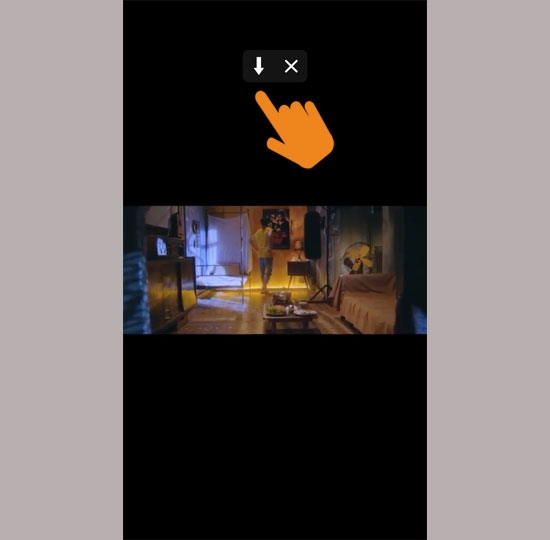
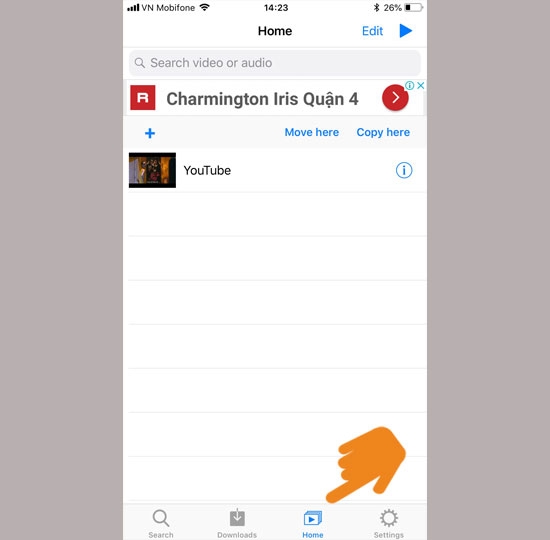
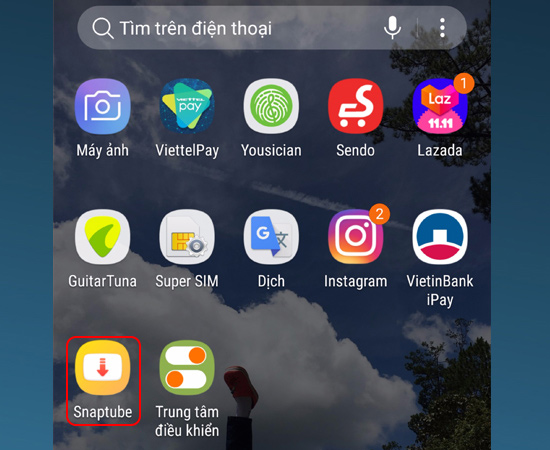
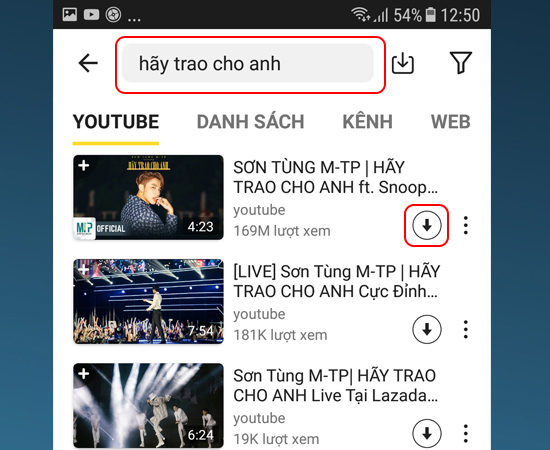

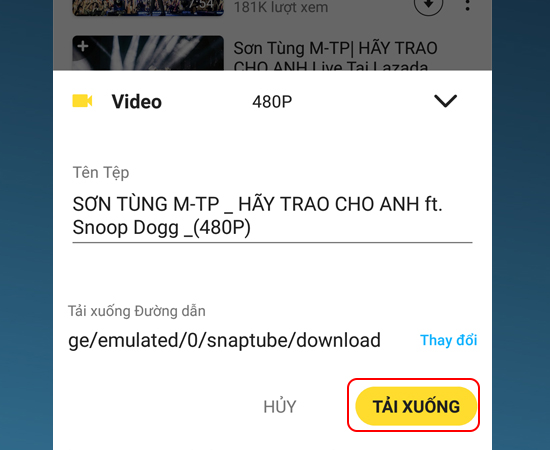
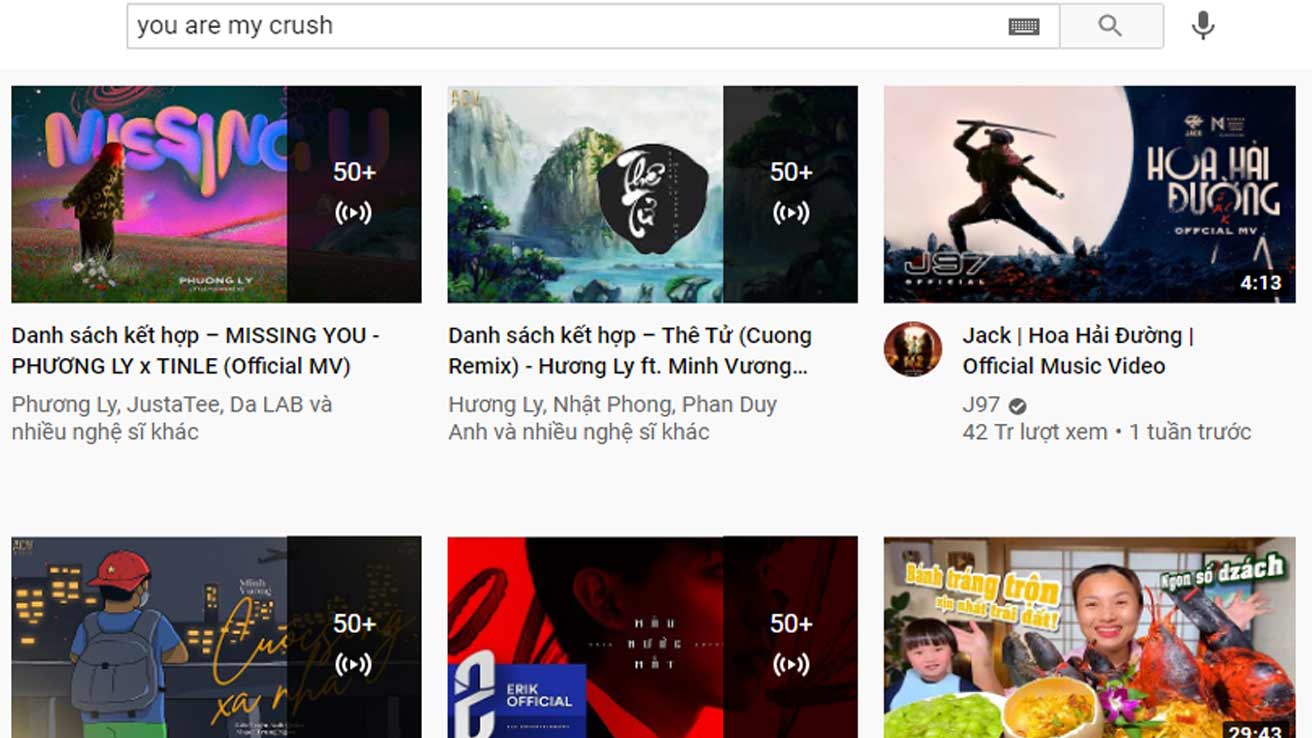
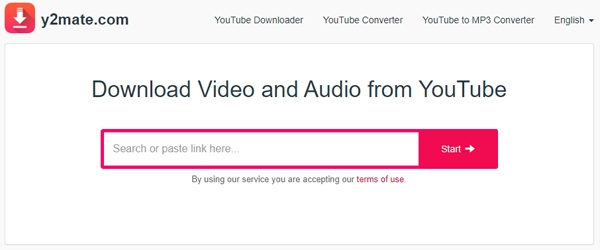
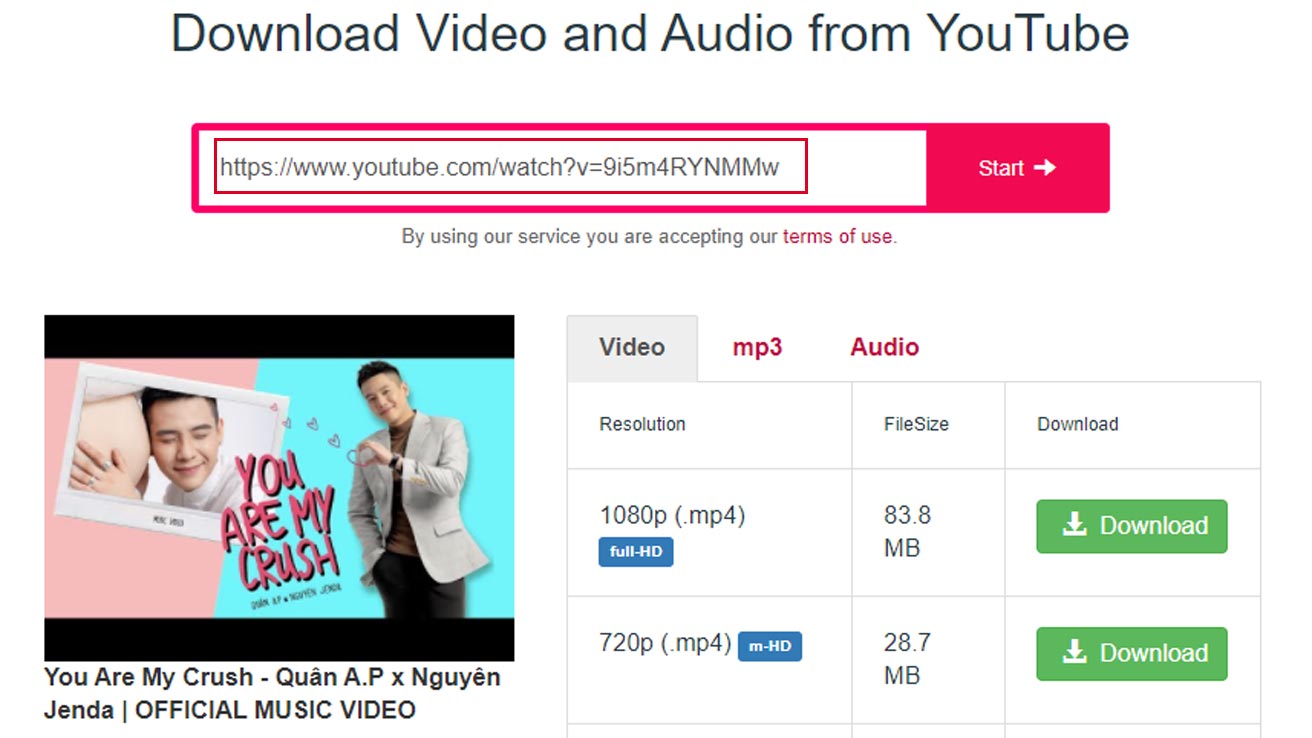
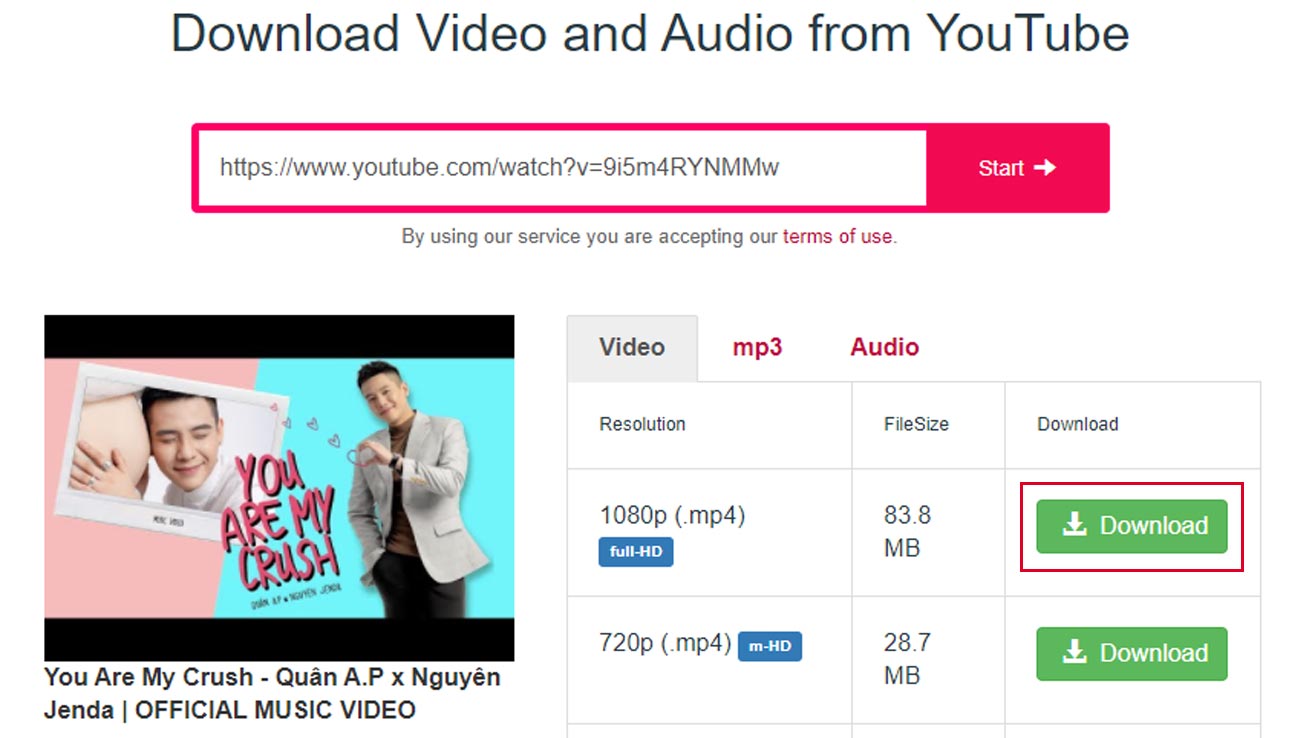
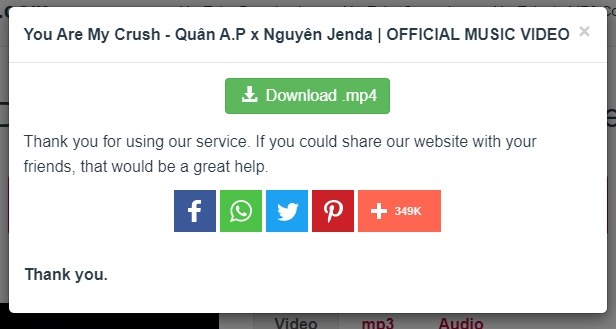
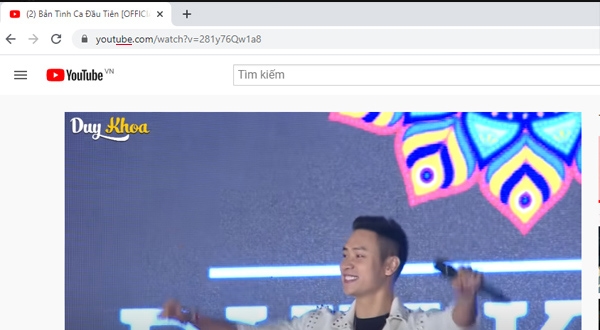
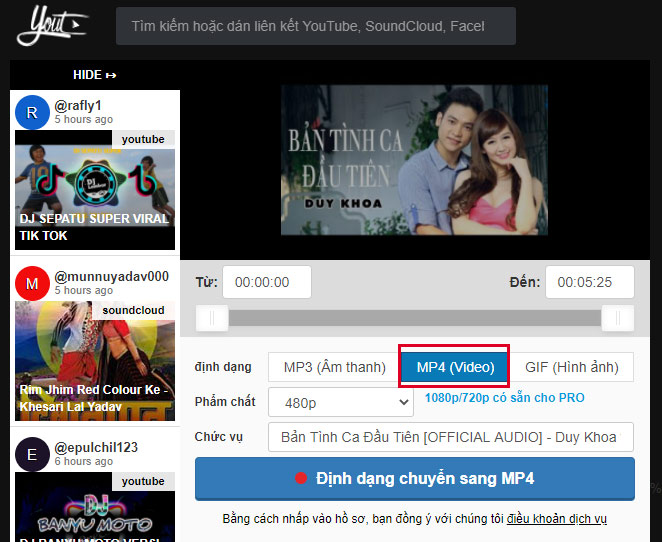
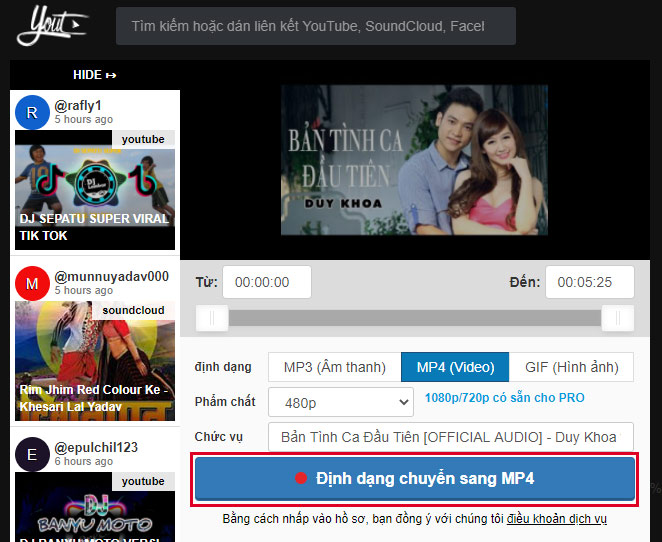
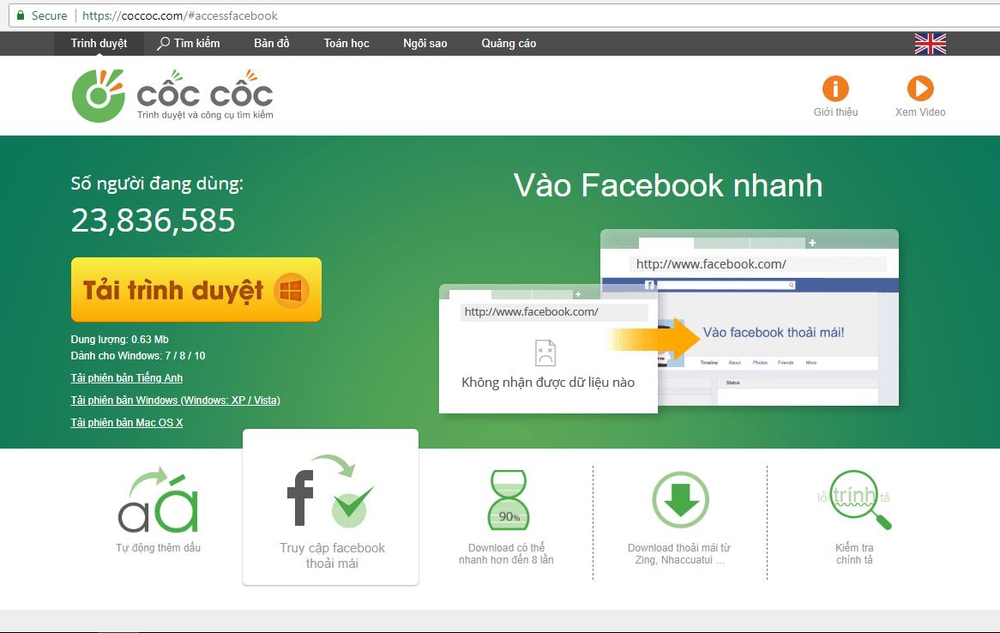
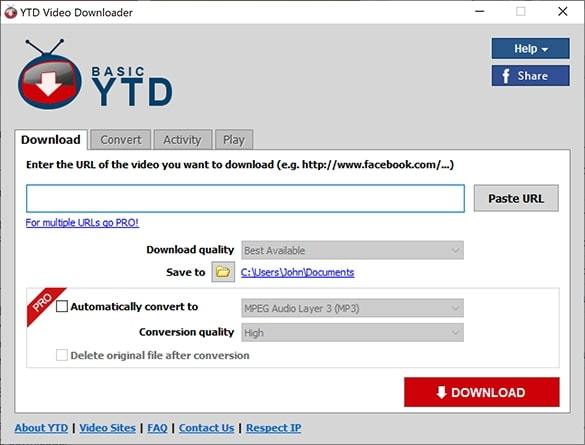








![50+ Đề thi học kì 2 Toán 11 năm 2022 mới nhất [Có đáp án]](https://seolalen.vn/wp-content/uploads/2022/09/de-thi-hoc-ky-2-lop-11-mon-toan-120x86.jpg)



